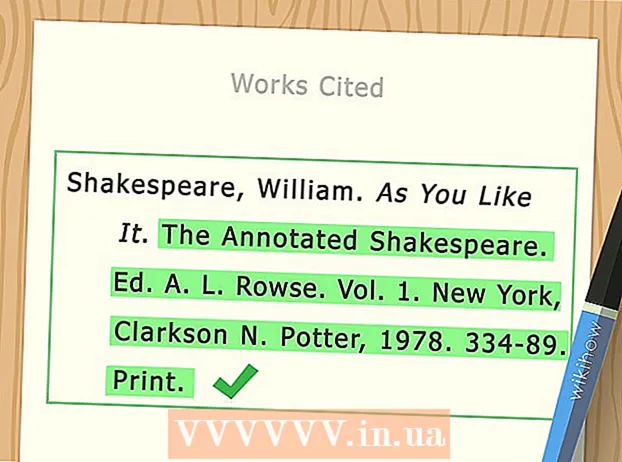Müəllif:
Lewis Jackson
Yaradılış Tarixi:
8 BiləR 2021
YeniləMə Tarixi:
1 İyul 2024
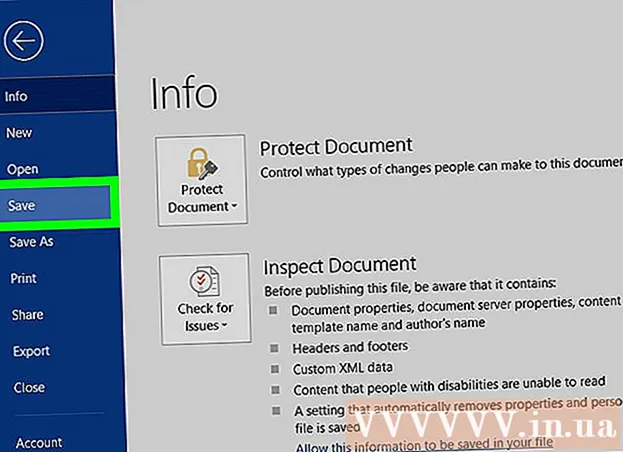
MəZmun
Bu wikiHow sizə Windows və ya Mac kompüterinizdə Microsoft Word istifadə edərək bir hadisə bannerinin (banner / banner) yaradılmasını öyrədir. Bir şablon istifadə edə və ya özünüzü sıfırdan yarada bilərsiniz.
Addımlar
Microsoft Word'ü açın. İçərisində ağ "W" işarəsi olan tünd mavi rəngdir.

Word pəncərəsinin yuxarı hissəsindəki axtarış çubuğuna vurun.- Mac-da əvvəlcə klikləməlisiniz Fayl Sol üst küncdə (Fayl) seçin, sonra seçin Şablondan yeni ... Açılan menyuda (Şablondan yeni).
İdxal banner axtarış çubuğuna vurun, sonra vurun ↵ daxil edin. Banner şablonu Microsoft-un nümunə verilənlər bazasında axtarılacaqdır.

Bir banner şablonu seçin. Önizləmə şəklinə əsasən istifadə etmək istədiyiniz şablonu vurun. Şablon səhifəsi açılacaqdır.- İçindəki məzmunu daha sonra dəyişdirə biləcəyiniz üçün tədbir üçün uyğun olanı deyil, üstünlük verdiyiniz bir banner dizaynını seçin.
Basın Yaradın (Yaradın). Bu seçim şablonun önizləməsinin sağındadır. Şablon Microsoft Word-də açılır.

Banner məzmununu redaktə edin. Hər səhifədəki mətni istədiyiniz banner məzmunu ilə əvəz edin.- Tıklayarak rəngləri və şriftləri də dəyişdirə bilərsiniz Ev, redaktə etmək üçün mətni seçin və sonra alətlər panelinin "Şrift" bölməsində istədiyiniz seçimi seçin.
Bannerin şriftini dəyişdirin. Alətlər çubuğunun "Şrift" hissəsində bannerdəki mətnə aşağıdakı cəhətləri dəyişdirməlisiniz:
- Ölçü (Ölçü) - Bu hissədəki nömrəni vurun, sonra söz nömrəsini daxil edin 300 gəlin və basın ↵ daxil edin.
- Şrift Şrift adı qutusuna vurun (məsələn: Kalibri), sonra istədiyiniz şrifti seçin.
- Rəng (Rəng) - Aşağıdakı rəng çubuğu ilə "A" düyməsinin sağındakı aşağı oxu vurun, sonra istifadə etmək istədiyiniz rəngi seçin.

Arxa fon şəkillərini yükləyin:- Kartı vurun Kế (Dizayn).
- Basın Filigran (Bulanık şəkillər)
- Basın Fərdi su nişanı ... (Xüsusi su nişanı)
- "Şəkil nişanı" nı yoxlayın və sonra vurun Şəkil seçin ... (Şəkil seçin)
- Bir şəkil seçin (Windows-da əvvəlcə onu vurmalısınız Kompüterimdə)
- "Ölçek" açılır qutusunu vurun və bir tərəzi seçin.
- Basın tamam
Afişanı saxla:
- Windows-da Basın Fayl, seçin Saxla (Saxla), cüt vurun Bu kompüter, pəncərənin sol tərəfində bir saxlama yeri seçin, "Fayl adı" mətn qutusuna banner faylı üçün bir ad daxil edin və vurun Yadda saxla (Yadda saxla).
- Mac-da Basın Fayl, seçin Saxla ..., "Kimi Saxla" sahəsinə banner üçün bir ad daxil edin, "Harada" qutusuna vurun və faylı saxlamaq üçün bir qovluq seçin, sonra vurun Yadda saxla.
Məsləhət
- Müəyyən bir söz və ya söz qrupuna diqqət çəkmək üçün birdən çox şrift dəyişə bilərsiniz.
- Sıfırdan bir pankart yaradırsınızsa, su nişanı xüsusiyyəti görünüşə batacaq kimi görkəmli bir fon istifadə edin.
Xəbərdarlıq
- Bəzən bəzi printerlər bannerin bir tərəfindəki mətni kəsirlər. Bunu düzəltmək üçün çap parametrlərini seçərkən kənar boşluqları artırın.